ps修改表格里的文字「ps怎么改文字颜色」
文章作者:seo优化大师 文章来源:港翔seo优化 浏览量: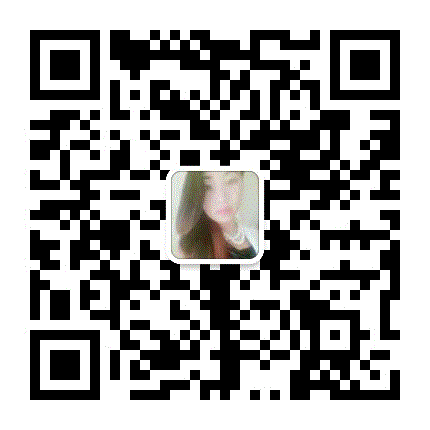
本文导读: 前几篇文章中我们使用了斜面浮雕、内阴影和内发光命令,今天我们了解一下在图层样式中如何利用渐变叠加命令来更改文字的颜色。 在Photoshop中文字只能填充单色,不能直接填充渐变色,如果想要填充渐变颜色
前几篇文章中我们使用了斜面浮雕、内阴影和内发光命令,今天我们了解一下在图层样式中如何利用渐变叠加命令来更改文字的颜色。
在Photoshop中文字只能填充单色,不能直接填充渐变色,如果想要填充渐变颜色需要将文字图层栅格化之后进行填充,但是文字图层栅格化之后就会转换为普通图层,就不能在对已经输入的文字的字体再进行更改,这样对后期的修改就比较麻烦。但是要是使用图层样式中渐变叠加就可以不破坏文字图层,还可以继续对字体等修改。
打开渐变叠加面板之后,点击渐变编辑器,大家看到这个界面就和我们以前使用的渐变工具是一样的。如果默认的渐变颜色没有要使用的,大家就需要自己对颜色进行添加(添加方式和渐变工具一样,在颜色条下方鼠标成手形时点击添加颜色块)。
大家没事的时候可以自己试一下,栅格化文字图层和使用渐变叠加的区别。分享不易,如果喜欢的话,请点击关注和收藏,谢谢……
版权保护: 本文由 seo优化大师 转载于网络,版权归原作者所有,如有侵权请联系 seo优化大师 删除
转载请保留链接:[ps修改表格里的文字「ps怎么改文字颜色」] http://www.qqsn.com.cn/seo/3318.html